Traccia un'equazione in MATLAB
-
Traccia un’equazione usando la funzione
plot()in MATLAB -
Traccia un’equazione usando la funzione
ezplot()in MATLAB
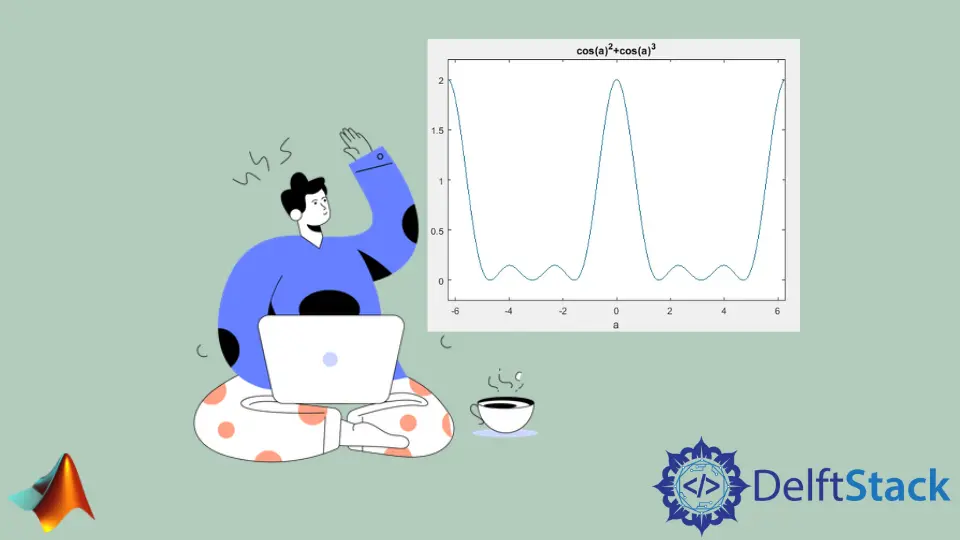
In questo tutorial, discuteremo come tracciare un’equazione dichiarando il valore delle variabili indipendenti presenti nell’equazione e quindi usando la funzione plot() per tracciarla e come tracciare l’equazione usando ezplot() in MATLAB.
Traccia un’equazione usando la funzione plot() in MATLAB
Considera di voler tracciare un’equazione in MATLAB che abbia una variabile dipendente e una o più variabili indipendenti. Per tracciare l’equazione, devi dichiarare le variabili indipendenti presenti nell’equazione e poi puoi trovare il valore della variabile dipendente, e usando questi valori puoi tracciare l’equazione usando la funzione plot(). Ad esempio, tracciamo un’equazione con una variabile dipendente e una variabile indipendente. Vedi il codice qui sotto.
a = -5:0.01:5;
b = cos(a).^2+cos(a).^3;
plot(a,b)
Produzione:

Nel codice sopra, abbiamo dichiarato un valore casuale della variabile indipendente per calcolare i valori della variabile dipendente, puoi modificare i valori della variabile indipendente in base alle tue esigenze. Puoi anche aumentare il numero di variabili indipendenti in base alla tua equazione.
Traccia un’equazione usando la funzione ezplot() in MATLAB
Considera di voler tracciare un’equazione in MATLAB che abbia una variabile dipendente e una o più variabili indipendenti. Per tracciare l’equazione usando ezplot(), prima devi definire la tua equazione come una funzione usando la funzione @() e poi devi passare le variabili indipendenti all’interno della funzione @(). Infine, puoi tracciare l’equazione usando la funzione ezplot(). Ad esempio, tracciamo un’equazione con una variabile dipendente e una variabile indipendente. Vedi il codice qui sotto.
f = @(a) cos(a).^2+cos(a).^3;
ezplot(f)
Produzione:

Nel codice sopra, abbiamo dichiarato l’equazione come una funzione f, e come puoi vedere l’output è lo stesso dell’output sopra con solo deferenza nei valori delle variabili indipendenti. La funzione ezplot() assegna automaticamente i valori alle variabili indipendenti. Puoi anche aumentare il numero di variabili indipendenti in base alla tua equazione.
